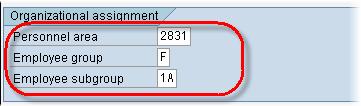SAP PA40: कार्मिक क्रिया ट्यूटोरियल
कार्मिक कार्रवाई कैसे उत्पन्न करें? SAP?
कार्मिक कार्रवाई में सभी आवश्यक इन्फोटाइप्स शामिल होते हैं, जो तार्किक क्रम में प्रदर्शित होते हैं, जिसके लिए किसी विशेष मानव संसाधन घटना जैसे कि नियुक्ति, समाप्ति आदि के लिए डेटा दर्ज किया जाना चाहिए।
चरण 1) में SAP कमांड प्रॉम्प्ट, ट्रांजेक्शन PA40 दर्ज करें
चरण 2) RSI SAP कार्मिक कार्रवाई स्क्रीन को 3 खंडों में विभाजित किया गया है:
- कार्मिक संख्या: इस फ़ील्ड में, आप कर्मचारी की कार्मिक संख्या दर्ज करते हैं, "भर्ती" कार्रवाई निष्पादित करते समय छोड़कर, क्योंकि यह सिस्टम द्वारा स्वचालित रूप से उत्पन्न हो सकती है।
- प्रेषक: इस फ़ील्ड में, आप कार्मिक कार्रवाई पर लागू आरंभ तिथि दर्ज करते हैं।
- कार्रवाई का प्रकार: इस अनुभाग में, आप उपयुक्त कार्मिक कार्रवाई का चयन करते हैं।
चरण 3) कार्मिक कार्रवाइयों पर स्पष्टता प्राप्त करने के लिए, आइए एक भर्ती कार्रवाई निष्पादित करें SAP.
- 'प्रेषक' फ़ील्ड में नियुक्ति की तारीख दर्ज करें।
- कार्रवाई प्रकार सूची से भर्ती का चयन करें।
- लेनदेन निष्पादित करने के लिए क्लिक करें.
चरण 4) अगले SAP स्क्रीन
- प्रारंभ और समाप्ति तिथियां डिफ़ॉल्ट रूप से दर्ज की जाती हैं, यदि आवश्यक हो तो जांच करें और बनाए रखें।
- जाँच करें कि कार्रवाई का प्रकार सही है.
- कार्रवाई का कारण दर्ज करें.
- कार्मिक क्षेत्र में प्रवेश करें।
- कर्मचारी समूह में प्रवेश करें.
- कर्मचारी उपसमूह दर्ज करें.
चरण 5) सेव बटन पर क्लिक करें। कार्मिक संख्या स्वतः जनरेट हो जाएगी।
एक बार जब आप सेव पर क्लिक करते हैं तो हायरिंग इन्फोग्रुप सक्रिय हो जाता है। हायरिंग एक्शन से संबंधित हर इन्फोटाइप एक के बाद एक दिखाई देगा। एक बार जब आप प्रत्येक को बनाए रखते हैं इन्फोटाइप, एंटर दबाकर अपनी प्रविष्टियों को मान्य करें और सहेजें, सहेजें।